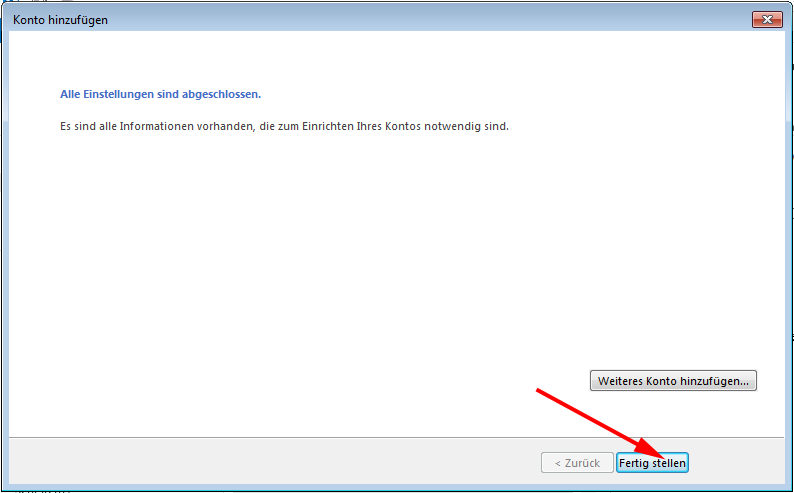Business-Kunden : E-Mail-Einrichtung mit Outlook 2013 fuer Windows
Hier erklären wir Ihnen, wie Sie Ihr mailbox.org-Postfach mit Microsoft Outlook 2013 einrichten. Klicken Sie auf „Datei“ und wählen Sie dort „Konto hinzufügen“:
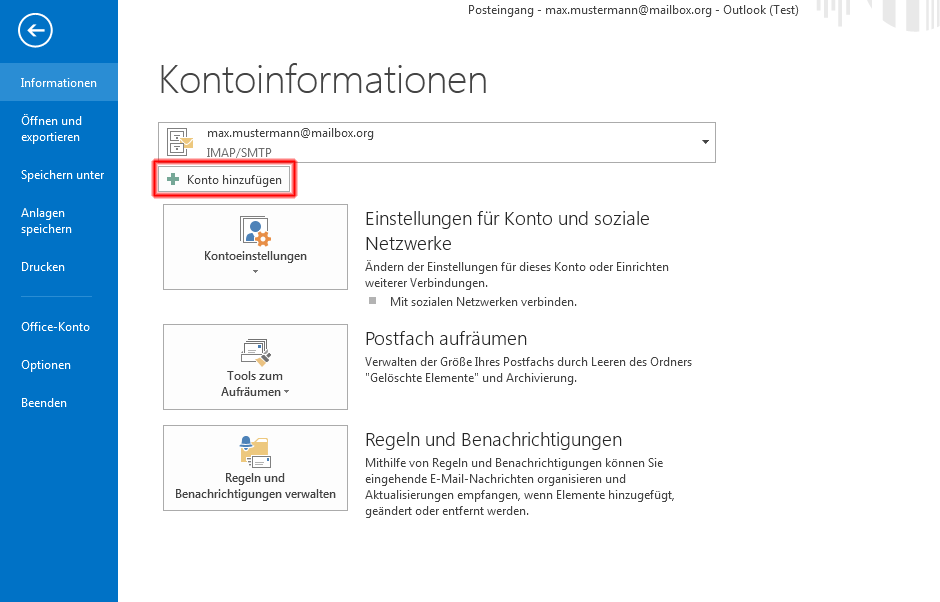
Wählen Sie „manuelle Konfiguration...“:

Wählen Sie nun „POP oder IMAP“ - die unterste der drei Optionen - und klicken dann auf „Weiter“:
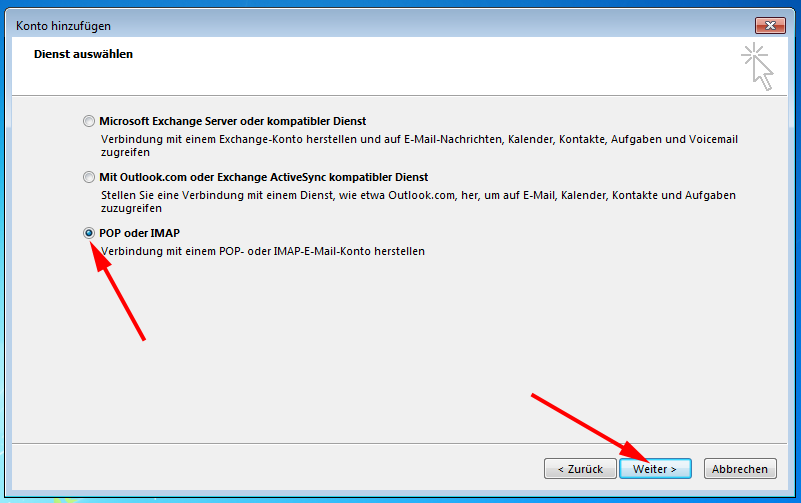
Tragen Sie in die Felder innerhalb den roten Rahmens die entsprechenden Werte ein (analog zu folgendem Beispiel von „max.mustermann@mailbox.org“). Achten Sie bitte besonders auf die korrekte Schreibweise des Posteingangsservers „imap.mailbox.org“ (nur falls Sie POP3 bevorzugen: pop3.mailbox.org) und des Postausgangsserver „smtp.mailbox.org“.
Bitte klicken Sie anschließend auf „weitere Einstellungen“.
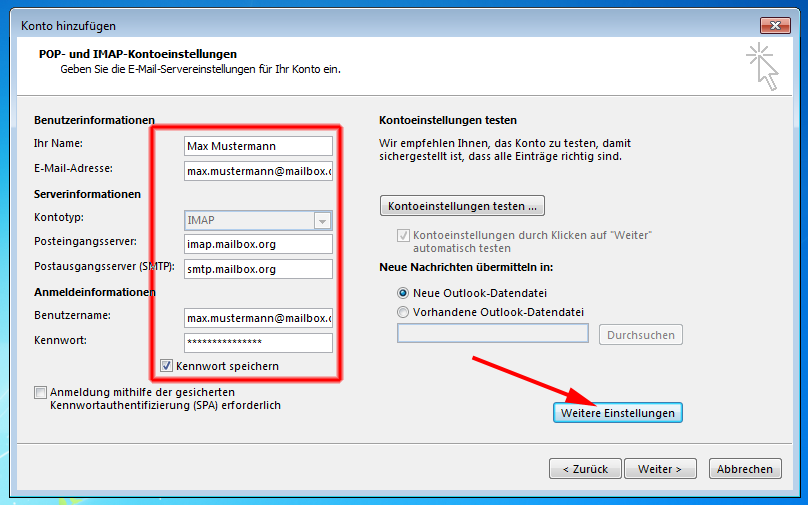
Wählen Sie hier zuerst den zweiten Reiter „Postausgangsserver“. Setzen Sie bitte den Haken bei „Der Postausgangsserver (SMTP) erfordert Authentifizierung“ und wählen anschließend „Gleiche Einstellungen wie für Posteingangsserver verwenden“. Danach wechseln Sie bitte in den dritten Reiter „Erweitert“:
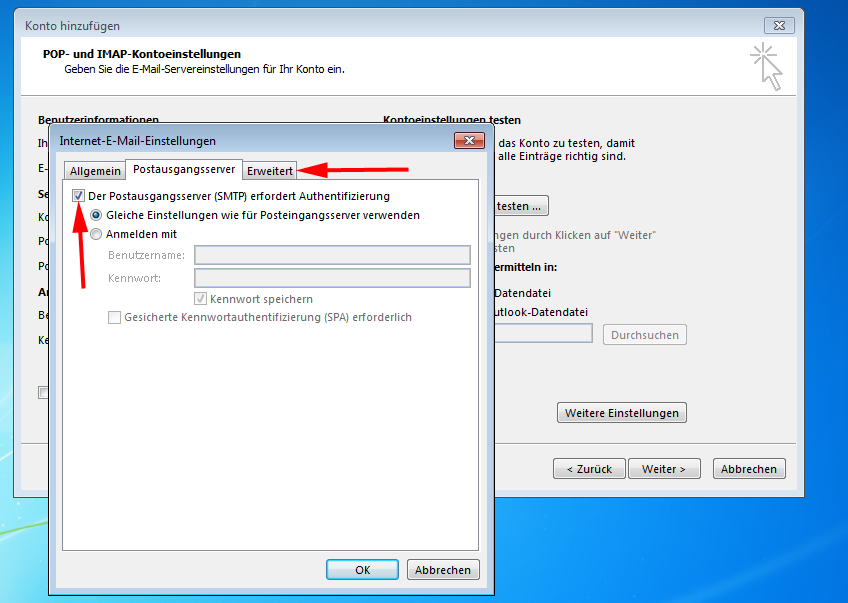
Im Reiters „Erweitert“ übernehmen Sie bitte folgende Konfiguration:
Posteingangsserver (IMAP): Port 143,
Postausgangsserver (SMTP): Port 587,
Verbindungstyp jeweils „TLS“
Bitte klicken Sie danach auf „Ok“ und schließen damit das Fenster:
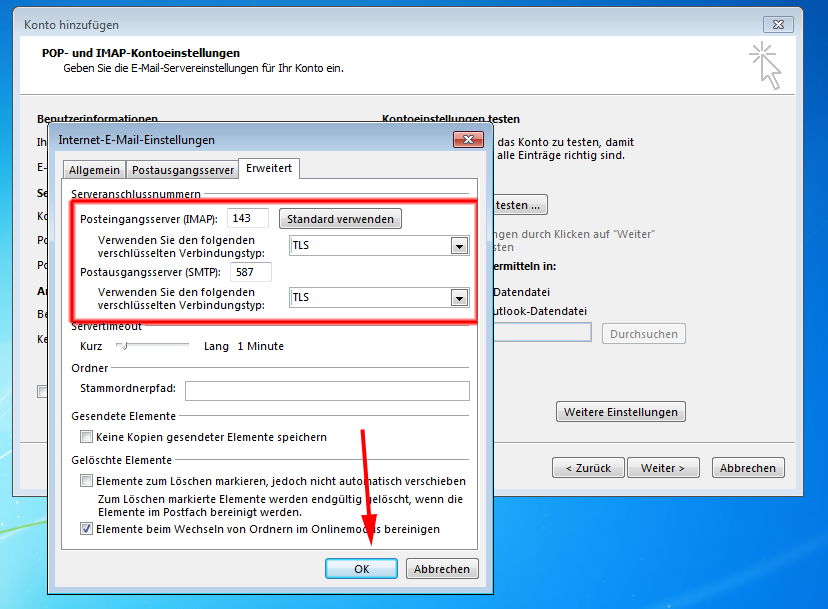
Klicken Sie nun im Fenster „Konto hinzufügen“ auf „Weiter“. Outlook 2013 sollte nun die Kontoeinstellungen testen. Sobald beide Tests erfolgreich verlaufen sind, klicken Sie bitte auf „Schließen“ und dann wieder auf „Weiter“.
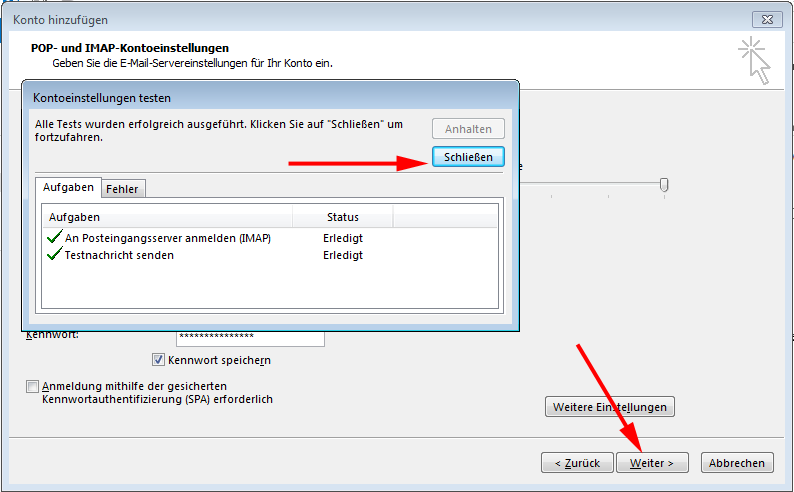
Herzlichen Glückwunsch!
Die Konfiguration ist nun abgeschlossen. Klicken Sie auf „Fertig stellen“, um die erzeugte Konfiguration zu übernehmen.